怎么裝電腦系統?
時間一長,各種軟件、文件會占據大量空間,系統就會變得臃腫,運行起來特別卡。還有一種情況是中病毒了。電腦就像人一樣,也會生病。中病毒后,電腦會變得不正常,軟件運行異常,甚至還會有莫名其妙的彈窗。當然,有時候你只是想要換個不一樣的新系統。現在重裝系統已經變得很簡單了,有個簡單友好的“新手教程”,分享給大家!
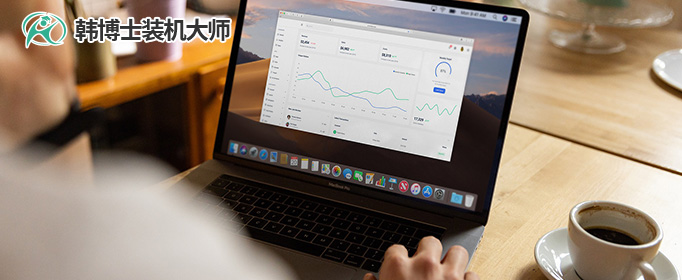
一、重裝系統所需工具
免費好用的一鍵重裝系統軟件(點擊紅字下載)
二、電腦裝win10系統前,請注意以下事項,以確保重裝順利:
1. 備份數據:在安裝前,確保將重要文件、文檔和媒體內容備份到外部存儲設備上,防止丟失。
2. 禁用防病毒軟件:暫時關閉防病毒軟件,避免它與系統安裝過程沖突。
3. 保證電源穩定:確保筆記本電量充足,或臺式機連接穩定電源,防止安裝過程中斷電。
三、詳細的系統重裝分步教程
1.下載“韓博士裝機大師”至桌面,雙擊以運行程序,進入后再點擊“一鍵裝機”下的“開始重裝”按鈕。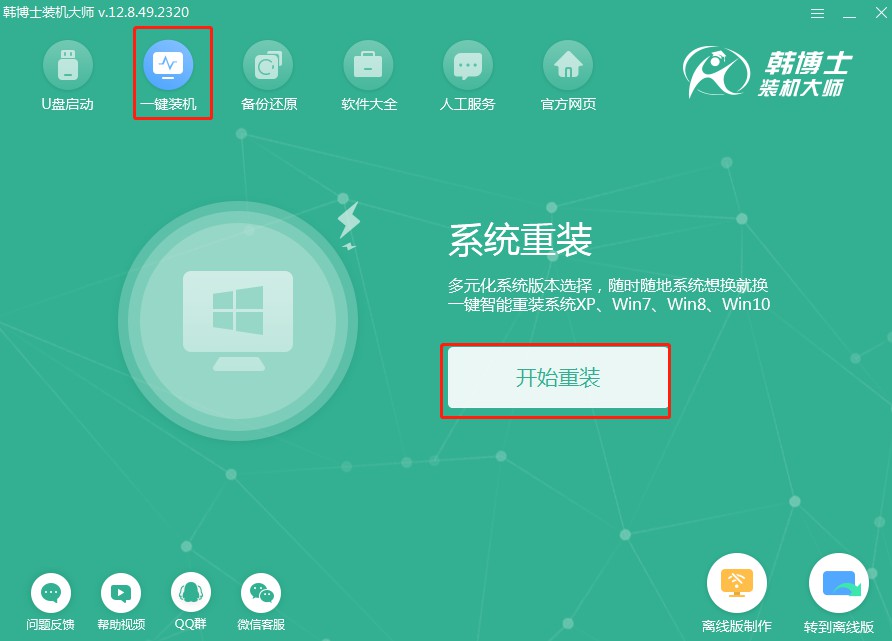
2.軟件將自動進入“環境監測”階段,耐心等待它完成檢測,完成后點擊“下一步”即可。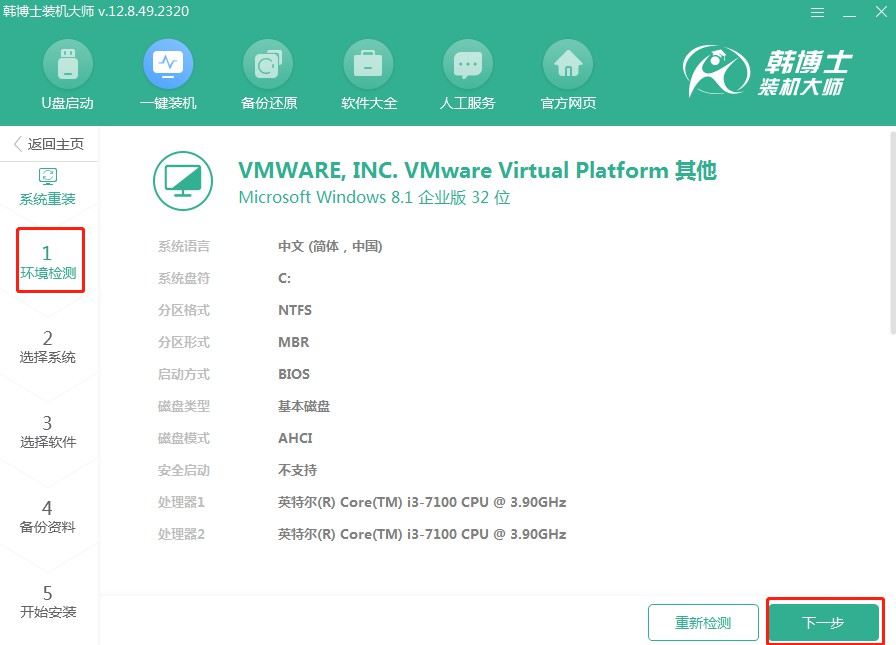
3.進入“選擇系統”,確定你希望安裝的win7版本,接著點“下一步”。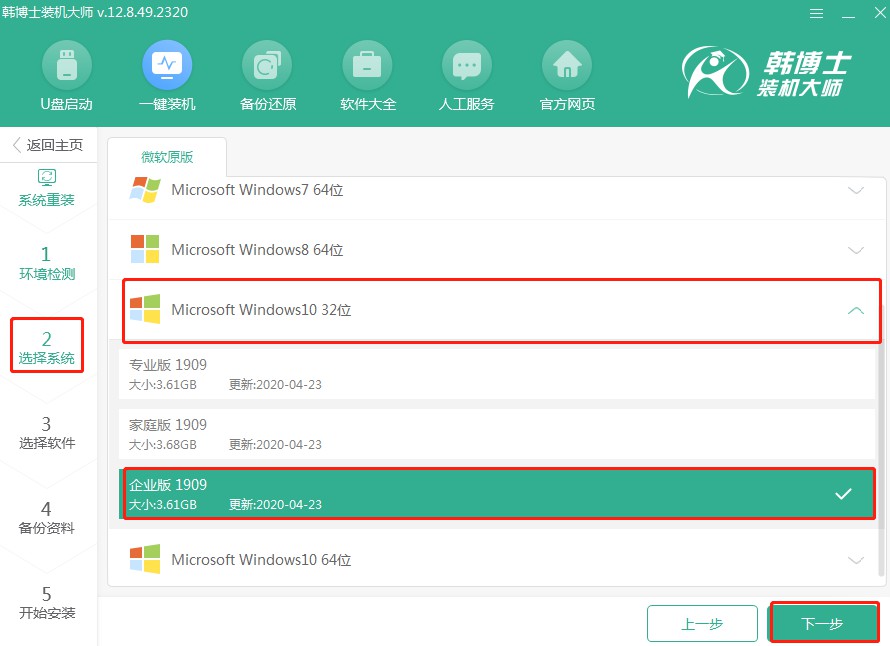
4.系統文件正在下載,請稍等片刻,等它下載完成,無需操作什么。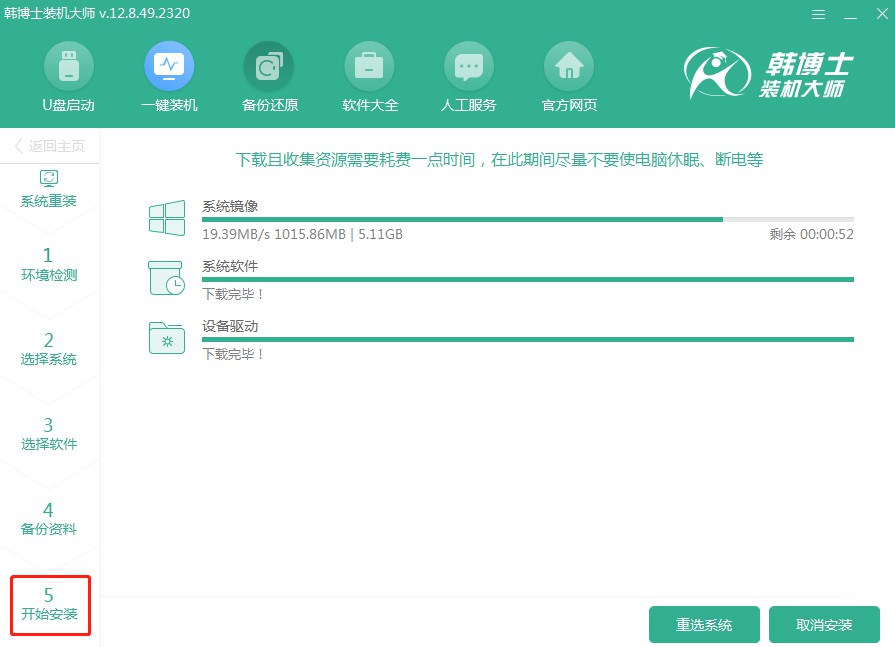
5.系統進入部署安裝環境的環節,您只需靜心等待,讓整個過程自行完成,待部署結束后,再點擊“立即重啟”。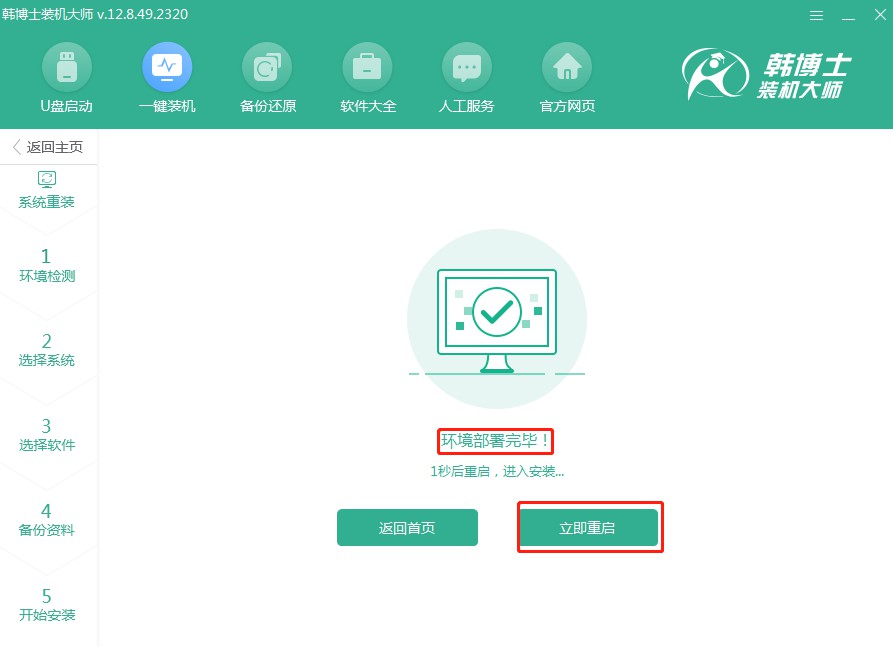
6.在屏幕上找到并選擇第二項,然后敲擊回車鍵即可進入PE系統。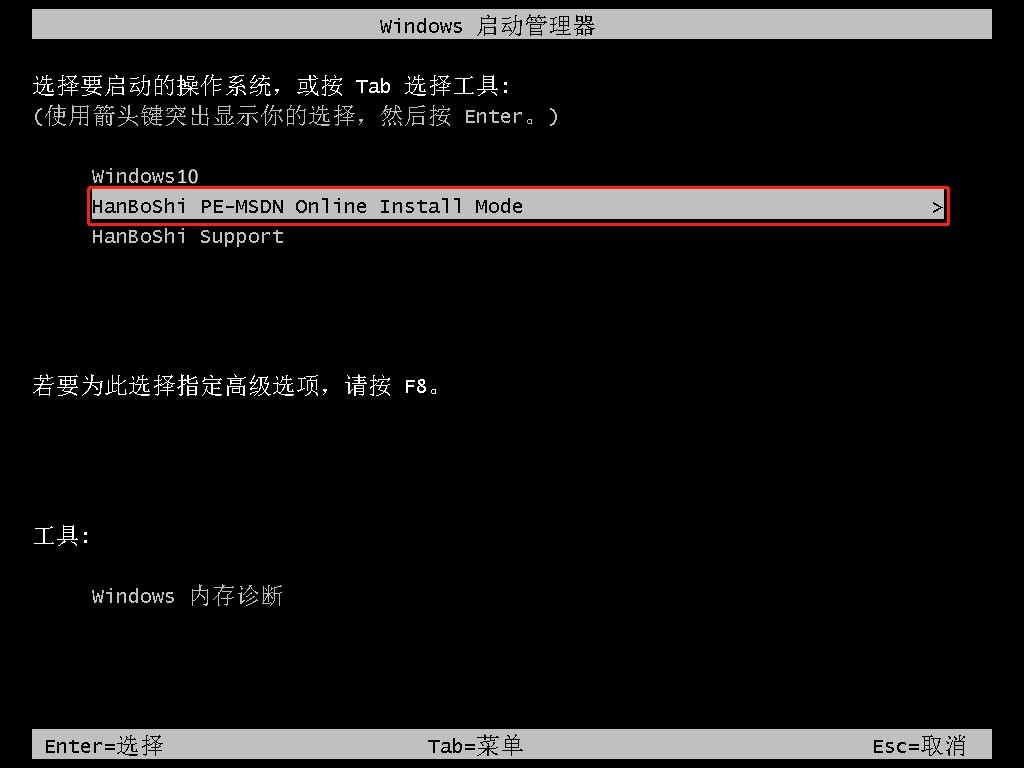
7.當你進入PE界面后,接下來會自行啟動win7系統的安裝流程,這個過程完全不需要你的干預,等待安裝結束后,點擊“立即重啟”,進行電腦重啟。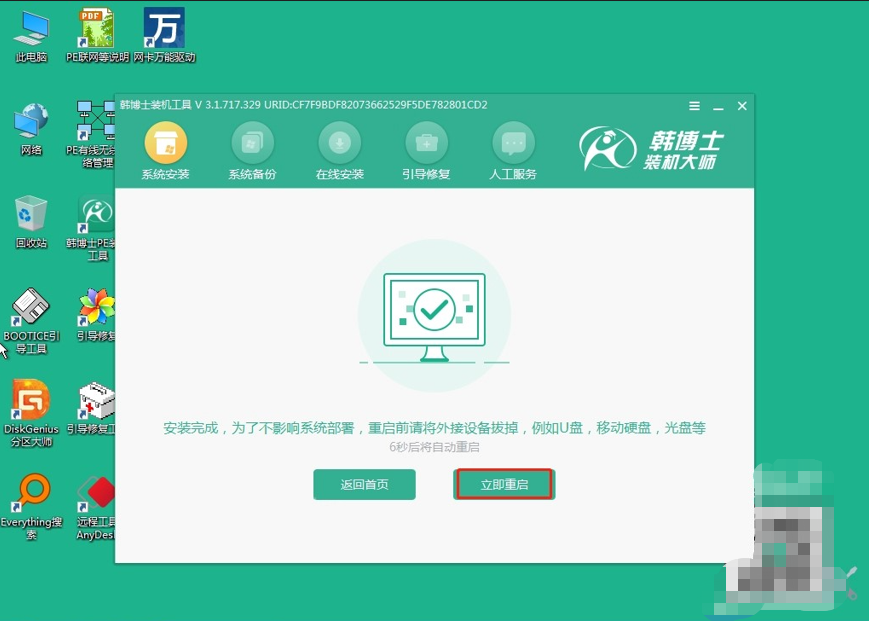
8.一旦你的電腦重啟之后能看到win7的桌面,那么這就已經證明,韓博士安裝系統的過程已經全部完成了。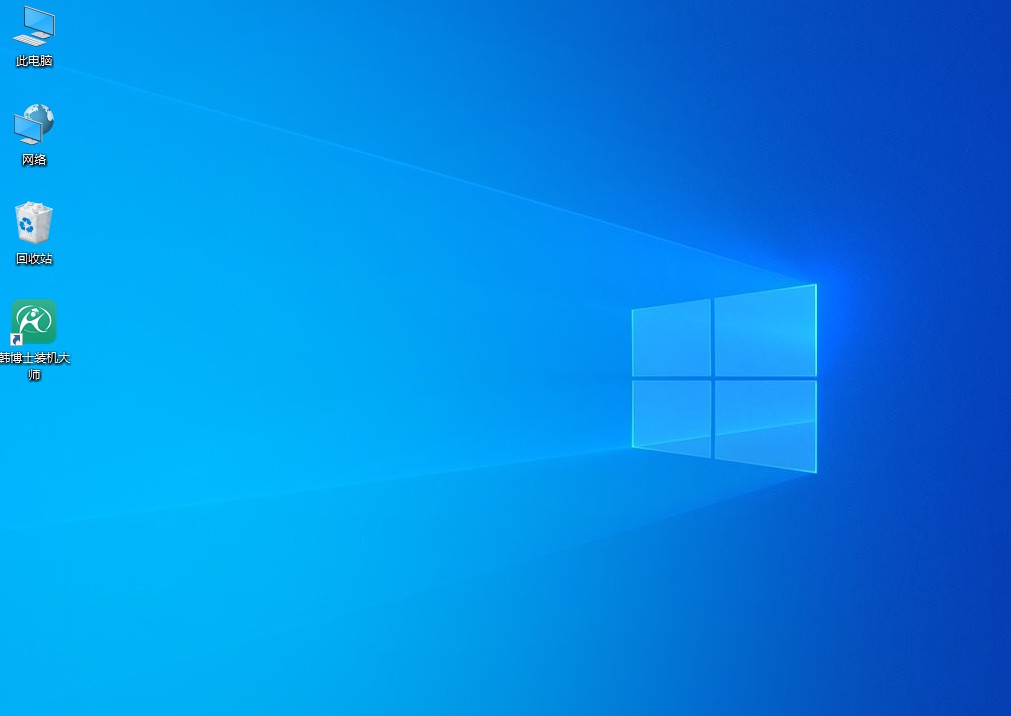
如何裝電腦系統?很多人以為重裝系統是件麻煩事,擔心自己搞不定。其實,現在重裝系統已經變得很簡單了。特別是在韓博士的一鍵重裝方法下,甚至你不需要U盤,按照提示一步步來,基本上沒有什么難度。所以,有重裝win10需求的朋友,不妨現在就來重裝哦!

